Produto Virtual
1 -> Primeiro faça o login no painel magento usando seus dados de acesso, depois abra CATÁLOGO > PRODUTO;
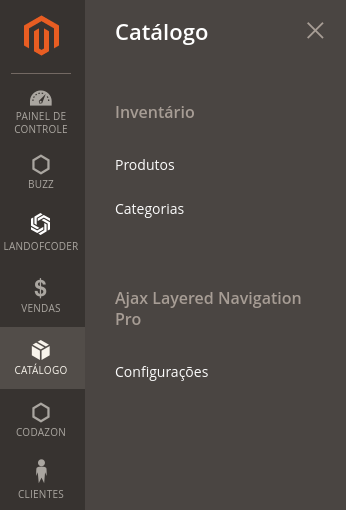
2 -> Nesta página clique na lateral direita do botão Adicionar produto que abrirá um menu de opções de tipos de produto, clique no Produto Virtual;
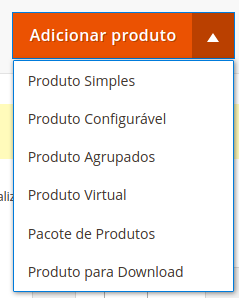
3 -> Agora preencha os dados do produto, como se fosse um produto simples, porém deixe bem especificado em CONTEÚDO o tipo do produto, o que ele faz ou possibilitará fazer ou informações sobre o serviço virtual;
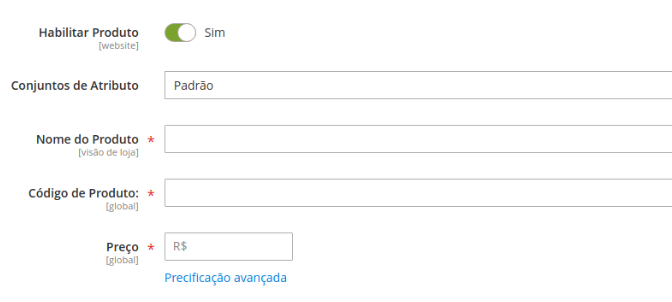
4 -> Terminado clique em Salvar no canto superior direito;
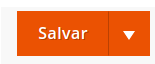
Produto para Download
1 -> Primeiro faça o login no painel magento usando seus dados de acesso, depois abra CATÁLOGO > PRODUTO;
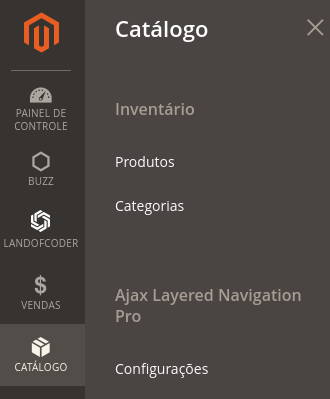
2 -> Nesta página clique na lateral direita do botão Adicionar produto que abrirá um menu de opções de tipos de produto, clique no Produto para Download;
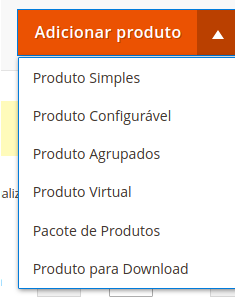
3 -> Agora preencha os dados importantes do produto, desça até Conteúdo e Imagens e Vídeos e insira as informações e imagens que achar necessários;
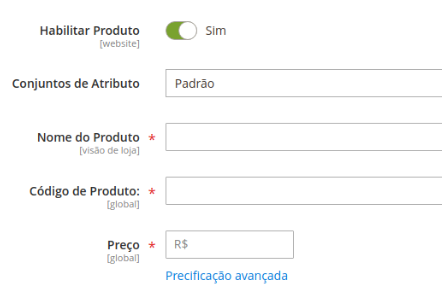
4 -> Após ter inserido as informações, desça a tela até o final onde terá uma opção chamada Informações de Download, clicando nela aparecerá esse pequeno menu para adicionar os Downloads;
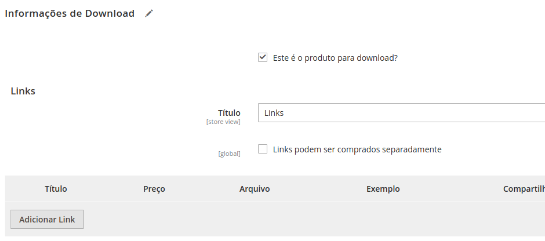
4 -> Clique em Adcionar Link para poder adicionar o meio do cliente baixar o produto, coloque o nome do produto em Título, em Arquivo você pode escolher entre enviar o arquivo em si ou uma Url por onde o cliente conseguirá baixar o produto, em Exemplo você pode colocar um arquivo DEMO do produto ou uma amostra da imagem, você conseque também permitir ou não o compartilhamento desse link de Download do produto por parte do cliente, se preferir você pode limitar a quantidade de vezes que o cliente poderá baixar o arquivo;
IMPORTANTE:
O cliente conseguirá fazer download do arquivo pelo link de acesso no email ou no painel de pedido do cliente no site, mas só após o pedido ter sido faturado.

4 -> Terminado clique em Salvar no canto superior direito;